Obs!: För Copilot användare kallas Designer nu för designförslag och finns på fliken Start med en ny ikon.
Du kan när som helst fråga efter designidéer genom att välja Design > Designer i menyfliksområdet.
Om Designer inte har några designidéer åt dig eller om du inte ser knappen Designer finns det några möjliga orsaker till den situationen. Vill du veta mer om Designer? Ta en titt på Skapa professionella bildlayouter med Designer.
Välj listrutan och välj ett alternativ:
Om det inte finns några designidéer tillgängliga för dig kan några saker vara orsaken. Först och främst:
-
Kontrollera att du är ansluten till Internet. Designer hämtar designidéer på webben.
-
Använd ett tema som medföljer PowerPoint (inte ett anpassat tema eller något som du har hämtat från någon annan plats).
Övriga problem och hur du löser dem:
Inga designidéer för presentationsbilder med bilder
-
Kontrollera att bilden har antingen bildlayouten Titel eller Titel + Innehåll tillämpad.
-
Använd inte några ytterligare objekt eller former på samma bild som fotot.
-
Använd högst fyra foton (.jpg, .png, .gif eller .bmp) per bild och kontrollera att de är större än 200 × 200 bildpunkter.
Inga designidéer för processbaserade bilder
-
Kontrollera att bilden har bildlayouten Titel + Innehåll tillämpad.
-
Använd inte några ytterligare foton, objekt eller former på samma bild som processtexten.
Eftersom Designer är en relativt ny tjänst lär den sig fortfarande nya trick. Om Designer inte kan generera några bra alternativ för dig, visas det inte några alternativ alls. Vi arbetar hårt för att skapa bra designidéer för fler varianter av ditt innehåll.
Om du trots allt inte tycker att Designer är användbart kan du inaktivera funktionen genom att gå till Arkiv > Alternativ > Allmänt och sedan avmarkera kryssrutan där det står Visa mig designidéer automatiskt.
Någon annan redigerar
Om du samredigerar en presentation med andra och mer än en person åt gången aktivt redigerar en bild ger Designer inte designförslag för bilden.
Men så snart bara en person redigerar bilden börjar Designer ge designförslag igen när den personen gör en åtgärd (till exempel lägger till ett foto) som Designer kan svara på.
Inga designidéer för bilder som innehåller figurer eller textrutor
Designer kan inte föreslå designidéer när det finns en figur eller textruta ritad i bilden. Du kan ha foton och text i en platshållare.
Designer är endast tillgängligt för Microsoft 365 prenumeranter
I skrivbordsversionerna av PowerPoint är det endast prenumeranter som får designidéer. Du kan prova eller köpa en prenumeration här.
På PowerPoint för webben är Designer tillgängligt för alla.
Ett Microsoft 365prenumerationspaket innehåller inte Designer: Office 365 Germany.
Aktivera de Office anslutna upplevelserna
Om du vill använda Designerkontrollerar du att Office "anslutna upplevelser" är aktiverade:
Gå till Fil > -kontooch under Kontosekretess välj Hantera inställningar.
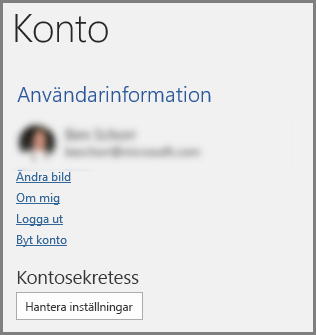
Läs Aktivera och inaktivera intelligenta tjänster för mer information.
En administratör kan ha inaktiverat Designer
Designer är en funktion för Microsoft 365-prenumeranter, men vissa organisationer väljer att inaktivera funktionen. Om du har en Microsoft 365-prenumeration men inte ser knappen Designidéer kontaktar du IT-avdelningen.
Installera om Office för att få funktioner som medföljer prenumerationen
Om du har uppgraderat från Microsoft 365 till en Microsoft 365-prenumeration måste du avinstallera Microsoft 365 och sedan installera om för att få prenumerantfunktionerna. Se anvisningar i följande artiklar:
Starta om programmet för att få Designer
Ibland märker användarna att knappen Designer inte är tillgänglig första gången de startar PowerPoint efter att Microsoft 365 har installerats. Du åtgärdar problemet genom att starta om programmet.
Om du kan se knappen Designer i PowerPoint men den är nedtonad betyder det att:
-
Du inte är ansluten till Internet, eller
-
En bild inte är markerad. Detta kan vara fallet när flera bilder är markerade i miniatyrrutan i normalvyn, eller när fokus i miniatyrrutan är mellan två bilder. Det kan också hända när fokus är i fönstret Anteckningar eller om du är i bildspelsvyn i stället för i normalvyn.












